-Цитатник
Бесплатный МК жакета от alena.spitsina
Энциклопедия вязания - (0)Энциклопедия вязания РЕТРО Автор: Лесли Стенфилд, Мелоди Гриффитс Издательство: АСТ, А...
Волшебный клубок. Самоучитель по вязанию - (0)Волшебный клубок. Самоучитель по вязанию Волшебный клубок. Спицы. 1290 рисунков, узоров и схем...
Делаем сами №1 2021 - (0)Делаем сами №1 2021 «Делаем сами» — журнал для мастеров и мастериц, находящи...
Вязаная отделка. Практическое руководство - (0)Вязаная отделка. Практическое руководство Автор: Ники Эпстайн Издательство: Ниола Пресс ...
-Рубрики
- Для дневника (70)
- вязание для самых маленьких (15)
- Вышивка (3)
- Видео (33)
- Вязание (297)
- вязание для детей (75)
- вязание для женщин (64)
- вязанные сумки (17)
- пинетки,носочки,тапочки (59)
- шапки,шали,шарфы (66)
- Вязание крючком (93)
- Вязание на вилке (8)
- Вязание спицами (52)
- схемы,способы вязания (47)
- Вязанные модели для зимы (56)
- Вязанные модели для лета (94)
- гороскопы (5)
- ДЕТИ - цветы жизни! (19)
- Для дачи (187)
- идеи (30)
- приусадебное хозяйство (2)
- огурцы (1)
- сад, огород. (53)
- цветы (93)
- Для дома (101)
- всякое,разное (18)
- интересное (46)
- интерьер (24)
- Для дома, для быта (14)
- Женщинам (15)
- Журналы по вязанию (6)
- Компьютер (3)
- Кулинария (660)
- из мяса (81)
- из рыбы (49)
- вторые блюда (31)
- выпечка (147)
- десерты, сладости (54)
- заготовки (78)
- из грибов (28)
- из овощей и фруктов (57)
- салаты (152)
- холодные закуски (71)
- Легенды,мифы,притчи (2)
- Молитвы,обереги (7)
- Музыкальный альбом (68)
- Напитки,настойки (20)
- Народная медицина (43)
- О жизни (37)
- Оформление дневника (19)
- картинки (3)
- шрифты (1)
- рамки (2)
- схемы (8)
- уроки (7)
- Пасха (20)
- Поздравления (9)
- Религия (6)
- Рукоделие (124)
- Холодный фарфор (2)
- канзаши (1)
- декупаж (7)
- Из пластиковых бутылок (6)
- Из полиэтиленовых пакетов (4)
- Макраме (4)
- поделки (57)
- сумки разные (11)
- шитьё (32)
- Советы красоты (79)
- Стихи (40)
- Юмор, афоризмы, приколы (19)
-Ссылки
-Поиск по дневнику
-Подписка по e-mail
-Статистика
Записей: 2162
Комментариев: 284
Написано: 3054
Другие рубрики в этом дневнике: Юмор, афоризмы, приколы(19), Стихи(40), Советы красоты(79), Рукоделие(124), Религия(6), Поздравления(9), Пасха(20), Оформление дневника(19), О жизни(37), Народная медицина(43), Напитки,настойки(20), Музыкальный альбом(68), Молитвы,обереги(7), Легенды,мифы,притчи(2), Кулинария(660), Компьютер(3), Журналы по вязанию(6), Женщинам(15), Для дома, для быта(14), Для дома(101), Для дачи(187), ДЕТИ - цветы жизни!(19), гороскопы(5), Вязанные модели для лета(94), Вязанные модели для зимы(56), Вязание спицами(52), Вязание на вилке(8), Вязание крючком(93), вязание для самых маленьких(15), Вязание(297), Вышивка(3), Видео(33)
Сохранение дневника на компьютере. |
Это цитата сообщения ПростоБелка [Прочитать целиком + В свой цитатник или сообщество!]
А вы знаете, что ваш дневник можно сохранить на компьютере и в моменты, когда хочется что-то перечитать, а доступа к интернету по каким-то причинам нет, вы можете это сделать? =)
Для того чтобы это сделать, открываем свой дневник так, чтобы перед нами были посты и листаем его до самого упора вниз. Там мы видим:
Жмем на "Экспорт". В появившемся окне видим голубые квадратики, в которых написан период (время года и год соответственно), а ниже под квадратами - XSL-файл. Вот с него то и стоит начать. Жмем на него правой (!!!) кнопкой мыши и выбираем "сохранить как...".
Для дальнейшего удобства и легкости советую под дневник завести отдельную папку где-то в недрах компа, чтобы лишние глаза не прочли, но и так чтобы вы могли ее найти при необходимости.
Так вот, вернумся к нашему xsl-файлу. Сохраняем его в нашу только что созданную папку. При сохранении обязательно поменять имя на rss.xsl и нажать "сохранить"
Далее проделываем подобное на всех (или отдельных) файлах в голубых квадратах. Поочередно нажимаем на них правой кнопкой мыши, выбираем "Сохранить как..." и обязательно помешаем их в ту же папку где хранится наш заранее скачанный xsl-файл. (В том случае если файлы окажутся в разных папках, прочесть дневник будет невозможно). В итоге у вас должно получиться нечто подобное.
Далее ваша задача только открыть файл Зима_2007 или Осень_2008 и прочесть то что вы писали тогда.
Во всем этом есть несколько тонкостей: 1) комментарии не сохраняются, но я думаю, что и не за чем! 2) то что добавлял в цитатник также сохраняется, что очень даже полезно и приятно и 3) картинки, вставленные в посты не грузятся в случае если нет доступа к интернету, но это тоже не страшно.
Удачи!
Метки: дневник компьютер |
Как бить по клаве. |
Это цитата сообщения Дом_советов [Прочитать целиком + В свой цитатник или сообщество!]

"Чтобы научиться читать книгу, выучи сначала буквы..." Примерно так я рассуждал, когда столкнулся с людьми, совершенно не знакомыми даже с азами компьютерного пользования, "ржавыми чайниками", как они себя ласково называют)) В общем, беседуя на женские темы, мы решили параллельно обучить вас и компьютерной грамоте. Включая пособия по самостоятельному сбору и обновлению компа, работе с различными программами, браузерами, антивирусами... Поверьте, будем это делать мягко и ненавязчиво, как мужская ласка)) И уверен, даже чайники будут скоро блистать и блестеть!
Узнаем, как ласково обращаться с Клавой >>>
Метки: дневник компьютер |
О чём говорит цвет вашего блока. |
Это цитата сообщения gugeliza [Прочитать целиком + В свой цитатник или сообщество!]
http://blog.kp.ua/users/andrew-b/post152568003/
О чём говорит цвет вашего блога КРАСНЫЙ Дневник с преобладанием в его гамме красного цвета, ведет уверенный в себе человек с сильной энергетикой. Если красный цвет доминирует, значит, автор хочет интенсифицировать свои эмоциональные ощущения, дейст...
Метки: дневник цвет блока |
Как сделать схему. |
Это цитата сообщения Душица [Прочитать целиком + В свой цитатник или сообщество!]
Напишу инструкцию, как очень просто и быстро сделать свою собственную схему для дневника. Для этого нужно всего ничего. Зайдите в "Настройки", а затем - в "Настройки дизайна".
Сразу попадете в подраздел "Настройки схемы", где увидите много разных окошечек для загрузки, меню с цветом и размером шрифта, и прочее.
Разобраться во всем этом очень просто, т.к. все очень структурировано. Просто грузите нужный вам фон в окошечке "фоновая картинка страницы" (фон нужно загружать с вашего компьютера), фон на сообщения, по желанию - на дополнительные блоки и панель навигации.
Важно! Фон должен быть до 78 кб весом.
Вопрос - где брать бесшовные фоны? Можно вот здесь: http://www.fonydnevniki.sitecity.ru - очень много самых разных эффектных фонов, все размеры подогнаны для ЛиРу. Можно - здесь: http://www.lenagold.ru/fon/main.html - фоны достаточно простые, зато огромный выбор и самые разные сюжеты, размер тоже подходит для Лиру. Вот здесь тоже большой выбор очень простеньких, но миленьких фонов: http://fonegallery.narod.ru
Или можно сделать фон самим, инструкции здесь: http://www.liveinternet.ru/users/2670115/post131842330.
Итак, фоны загрузили. Теперь нужно определиться с цветом, размером и типом шрифта - здесь ничего грузить не надо, а надо просто выбрать из предложенных вариантов.
Обратите внимание на колонку сверху слева, она называется "цвет фона". Это - цвет вашей т.н. "подложки", тот цвет, который будет под основным фоном. Если специально никакие фоны не грузить, можно составить схему только из этих, уже предлагаемых цветов.
Еще можете обратить внимание, есть такая колонка - "цвет рамок". Это какого цвета будет обводка сообщений, фона на панели навигации и доп. блоках. Впрочем, такую рамочку можно вообще не делать - достаточно поставить галочку рядом со словом "прозрачный".
И самое главное: когда вы все загрузили, выбрали шрифты - схему надо сохранить!
В самом низу страницы есть окошко предпросмотра созданной схемы, а под ним - меню, где нужно написать название вашей схемы, поставить галочку в окошке "сохранить набор цветов как схему" и нажать на кнопочку "внести изменения". Только тогда ваша схемка сохраниться!
Когда вы все сохранили, схема уже готова и отображается у вас в дневнике. Чтобы поделиться ее кодом с кем-нибудь, или переустановить ее повторно, нужно пойти в подраздел "Управление схемами" - там хранятся все загруженные и сохраненные схемы. Выбираете вашу схему по названию, щелкаете по ней - справа появляется ее код, заключенный в квадратные скобки. Вот его нужно аккуратно скопировать и вставить в сообщение - это если вы хотите поделиться схемой с друзьями, например.
Вот и все! В любом случае, придется поэкспериментировать, но уверяю вас, что разобраться в настройках схемы очень просто и под силу каждому.
Метки: дневник схема |
Как сделать прозрачный фон у картинки. |
Это цитата сообщения ToKiTo4Ka [Прочитать целиком + В свой цитатник или сообщество!]
Метки: дневник картинка прозрачный фон |
Полезно всем знать. |
Это цитата сообщения Webzona [Прочитать целиком + В свой цитатник или сообщество!]
Взято у ![]() Лидия-Бирюза
Лидия-Бирюза
Метки: дневник правила пользования настройки |
Полный справочник по ЛиРу. |
Это цитата сообщения zerno-Ros [Прочитать целиком + В свой цитатник или сообщество!]
Для ведения блога. Полный справочник по ЛиРу
Особенно трудно новичкам, они тыкаются во все углы, как слепые котята в поисках мамки, и не знают, что многие ответы совсем рядом.
Читать далее

Думаю, что такой справочник полезен не только слепым котятам, но и опытным блогерам. Пусть будет под рукой.
Полный справочник по ЛиРу для слепых котят и не только
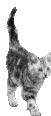
Метки: дневник справочник |
Делаем потрясающие рамочки и пишем красивые тексты, не возясь с кодом. |
Это цитата сообщения Inmira [Прочитать целиком + В свой цитатник или сообщество!]
Готова пищать от восторга, чес. пионерское))) Так все просто и здорово получается)))))))))
Вот эту рамку я наваяла за 5 минут:
|
Еще там можно сделать разноцветный текст, или разноцветную разделительную линию. И вообще масса всяких полезностей и забавностей.
Переходим на сайт и знакомимся с его возможностями :-)
Метки: дневник рамки текст |
"Тормозит" компьютер, что делать? |
Это цитата сообщения Mila111111 [Прочитать целиком + В свой цитатник или сообщество!]
Каждый из Вас замечал, что вновь переустановленная ОС Windows просто "летает" на компьютере: окошки открываются мгновенно, программы запускаются быстро и все в таком духе. Но, стоит Вам поработать за ним недельку вторую, и куда девалась вся "быстрота реакции" у операционки, компьютер дико тормозит, иногда открытие документа превращается в пытку. А спустя месяц просто невозможно работать, компютер превращяется в подобие первых калькуляторов.
По статистике большая часть пользователей просто переустанавливает систему, и особо не задумывается над тем, - а почему так бывает ? Да, это проще, переустановил Wondows и забыл, но ведь есть более гуманные способы не влекущие за собой потерю данных и другие проблемы возникающие при переустановке операционной системы.....
Метки: дневник компьютер причины тормоза |
Сделать схему-элементарно! |
Это цитата сообщения Душица [Прочитать целиком + В свой цитатник или сообщество!]
Напишу инструкцию, как очень просто и быстро сделать свою собственную схему для дневника. Для этого нужно всего ничего. Зайдите в "Настройки", а затем - в "Настройки дизайна".
Сразу попадете в подраздел "Настройки схемы", где увидите много разных окошечек для загрузки, меню с цветом и размером шрифта, и прочее.
Разобраться во всем этом очень просто, т.к. все очень структурировано. Просто грузите нужный вам фон в окошечке "фоновая картинка страницы" (фон нужно загружать с вашего компьютера), фон на сообщения, по желанию - на дополнительные блоки и панель навигации.
Важно! Фон должен быть до 78 кб весом.
Вопрос - где брать бесшовные фоны? Можно вот здесь: http://www.fonydnevniki.sitecity.ru - очень много самых разных эффектных фонов, все размеры подогнаны для ЛиРу. Можно - здесь: http://www.lenagold.ru/fon/main.html - фоны достаточно простые, зато огромный выбор и самые разные сюжеты, размер тоже подходит для Лиру. Вот здесь тоже большой выбор очень простеньких, но миленьких фонов: http://fonegallery.narod.ru
Или можно сделать фон самим, инструкции здесь: http://www.liveinternet.ru/users/2670115/post131842330.
Итак, фоны загрузили. Теперь нужно определиться с цветом, размером и типом шрифта - здесь ничего грузить не надо, а надо просто выбрать из предложенных вариантов.
Обратите внимание на колонку сверху слева, она называется "цвет фона". Это - цвет вашей т.н. "подложки", тот цвет, который будет под основным фоном. Если специально никакие фоны не грузить, можно составить схему только из этих, уже предлагаемых цветов.
Еще можете обратить внимание, есть такая колонка - "цвет рамок". Это какого цвета будет обводка сообщений, фона на панели навигации и доп. блоках. Впрочем, такую рамочку можно вообще не делать - достаточно поставить галочку рядом со словом "прозрачный".
И самое главное: когда вы все загрузили, выбрали шрифты - схему надо сохранить!
В самом низу страницы есть окошко предпросмотра созданной схемы, а под ним - меню, где нужно написать название вашей схемы, поставить галочку в окошке "сохранить набор цветов как схему" и нажать на кнопочку "внести изменения". Только тогда ваша схемка сохраниться!
Когда вы все сохранили, схема уже готова и отображается у вас в дневнике. Чтобы поделиться ее кодом с кем-нибудь, или переустановить ее повторно, нужно пойти в подраздел "Управление схемами" - там хранятся все загруженные и сохраненные схемы. Выбираете вашу схему по названию, щелкаете по ней - справа появляется ее код, заключенный в квадратные скобки. Вот его нужно аккуратно скопировать и вставить в сообщение - это если вы хотите поделиться схемой с друзьями, например.
Вот и все! В любом случае, придется поэкспериментировать, но уверяю вас, что разобраться в настройках схемы очень просто и под силу каждому.
Метки: дневник схема фон |











